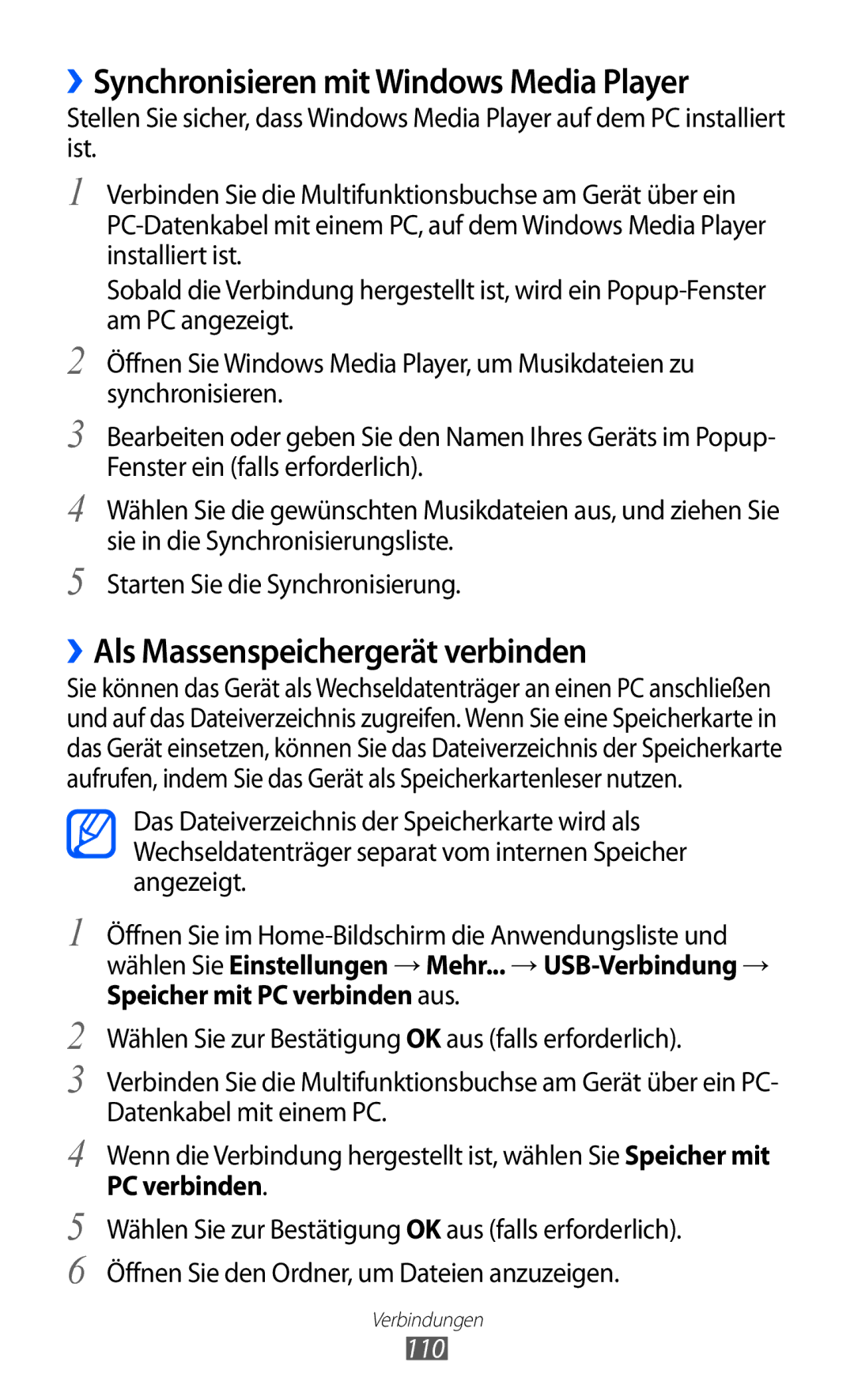››Synchronisieren mit Windows Media Player
Stellen Sie sicher, dass Windows Media Player auf dem PC installiert ist.
1
2
3
4
5
Verbinden Sie die Multifunktionsbuchse am Gerät über ein
Sobald die Verbindung hergestellt ist, wird ein
Öffnen Sie Windows Media Player, um Musikdateien zu synchronisieren.
Bearbeiten oder geben Sie den Namen Ihres Geräts im Popup- Fenster ein (falls erforderlich).
Wählen Sie die gewünschten Musikdateien aus, und ziehen Sie sie in die Synchronisierungsliste.
Starten Sie die Synchronisierung.
››Als Massenspeichergerät verbinden
Sie können das Gerät als Wechseldatenträger an einen PC anschließen und auf das Dateiverzeichnis zugreifen. Wenn Sie eine Speicherkarte in das Gerät einsetzen, können Sie das Dateiverzeichnis der Speicherkarte aufrufen, indem Sie das Gerät als Speicherkartenleser nutzen.
1
2
3
4
5
6
Das Dateiverzeichnis der Speicherkarte wird als Wechseldatenträger separat vom internen Speicher angezeigt.
Öffnen Sie im
Wählen Sie zur Bestätigung OK aus (falls erforderlich).
Verbinden Sie die Multifunktionsbuchse am Gerät über ein PC- Datenkabel mit einem PC.
Wenn die Verbindung hergestellt ist, wählen Sie Speicher mit PC verbinden.
Wählen Sie zur Bestätigung OK aus (falls erforderlich). Öffnen Sie den Ordner, um Dateien anzuzeigen.
Verbindungen